- 246
- 21
- 207

ビックカメラのPCコーナー担当に聞く「デュアルモニター」導入の手引き
気さくで明るいライター・編集者。サンリオなどかわいいものが好き。
ひとつの画面に比べて多くの情報を表示できるようになるデュアルモニター。簡単に言うと「モニターの2台使い」です。
会社や在宅でのPC作業の効率化はもちろん、片方のモニターでゲームをしながら、もう片方のモニターでYouTubeを開くなんてこともできてしまいます。
しかし、「デュアルモニターにしたい場合、何から手を付けたらいいの?」「デュアルモニターに向いているモニターは?」など疑問はつきません。
筆者はよく調べずなんとなくモニターを買ってデュアルモニターにしていますが、あまりしっくりきていません。もっとモニターについて詳しくなって、よりいいものを選びたい!
そこで今回は、ビックカメラ有楽町店にやってきました。有楽町店はモニター周りに力を入れて展開しているそうです。
ご対応いただいたのはPCコーナー担当・内田翔瑛(しょうえい)さん。さっそくお話を伺っていきます。
デュアルモニターにする前に確認しておきたいこと













































以上、ビックカメラ有楽町店のPCコーナー担当の内田さんに、デュアルモニターにするときに気をつけたほうがいいことや、パネルの種類や用途別の選び方、通常のモニターとゲーミングモニターの違いなど、たっぷり伺いました。
また、筆者は押入れをデスク代わりにしているためスペースが限られており、モニターアームを取り付けられる箇所もないので、大幅な改善が難しいこともわかりました。
余談ですが、私のPC周りの写真を担当編集者に見せたところ、「ここで仕事したくなさすぎる」と言われてしまいました。ひどい。そこで、汚名返上としてビックカメラでアイテムを買ってデスク周りを整理してみることに。
購入したのは、モニターの高さを調整する「ディスプレイスタンド」と、モバイルモニター用の「アームスタンド」。使わずにしまってあったモバイルモニターも、スタンドを取り付けることで新たにサブモニターとして蘇りました。夢のトリプルモニターです。これで仕事をしながらゲームもできますね。
いかがでしょうか。今まではファイルケースに本やDVDボックスを入れてモニターを底上げしていましたが、ちゃんとしたスタンドを設置することでスッキリしました。見違える変化とまでは言いませんが、自分が変わっていく瞬間とは往々にして些細なものです。
今後もモニター周りのことを常に考えながら自分のだらしなさを知り、謙虚で慎ましい人間でありたいと思っています。それではこのへんで。
編集:ノオト
- 171
- 6
- 348
- 152
- 18
- 176









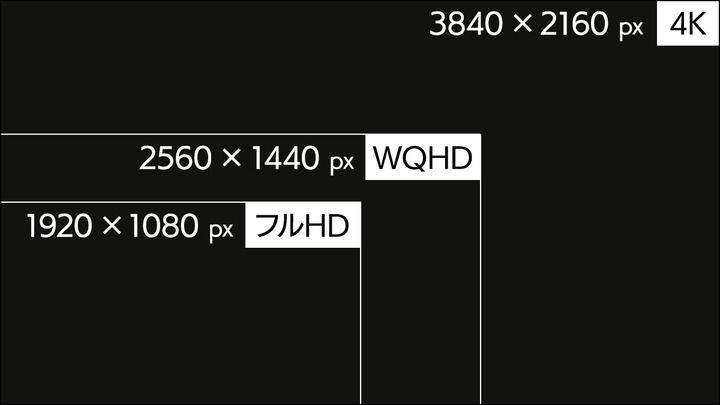
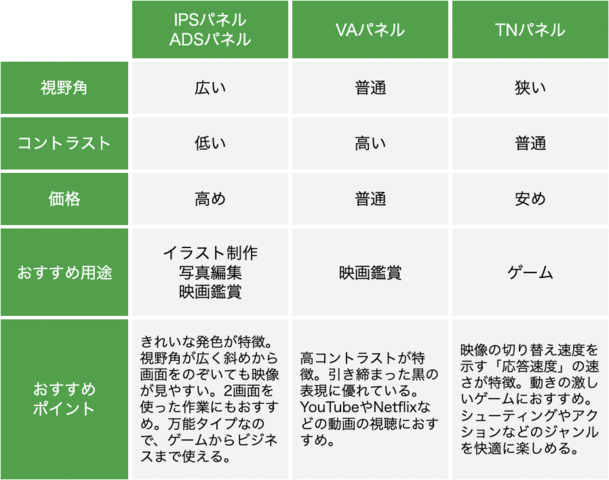



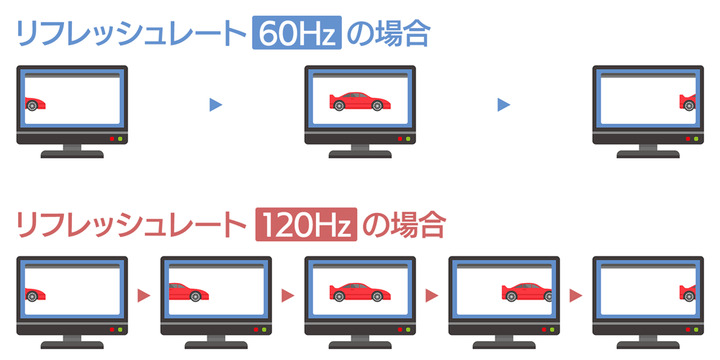



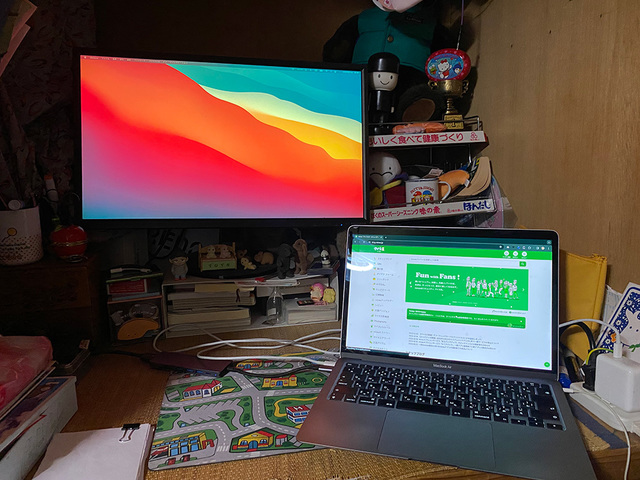

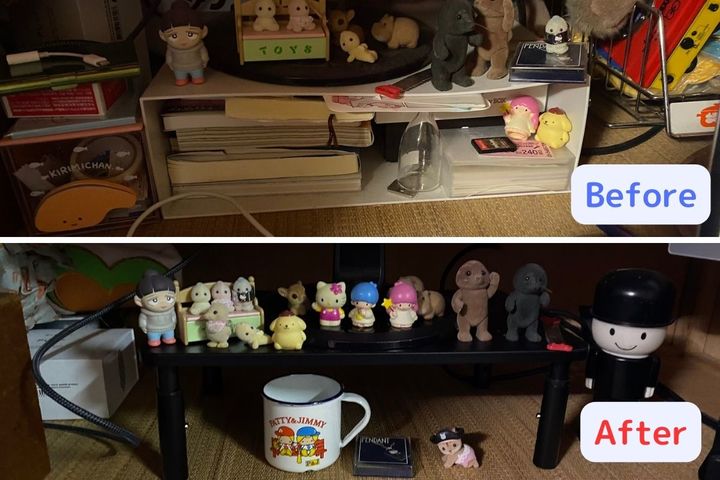





追加することも検討します。
ありがとうございます😊
ありがと!
社内打合せや出張に持ち出すため仕事ではノートPCを使用。
下側にノートPCで、ノートPCの画面を開けた上側に大きな画面のモニターを配置して自席では2画面で使用しています。
当方ジジイのためノートPCの小さい画面は見にくく、普段は第2画面を使用し、ノートPCに元データを表示して必要データをコピーし、大きな画面の第2モニターで新しく作成する資料にコピーしたデータを貼り付けたりして使い勝手は良いです。
元は左右の2画面配置でしたが、現在は上下配置にして、首の左右移動よりも目の上下移動の方が楽になりました。
古いノートパソコンなどを眠らせてる方は、以下を参考に繋げて使ってみて下さい。
>「spacedesk」でマルチディスプレイが無料で高性能、超簡単。タブレット、スマホ、ノートPCが外部画面に。
https://cloud-work.jp/productivity/spacedesk/
>「spacedesk driver」ダウンロード&使い方!テレワークに使えるサブディスプレイソフト
https://d-showgun.com/spacedesk-driver-install/
>> らどみ さん
そんな時は、ブラウザでページを表示させて、読み上げ機能で読み上げて貰えば良いんだよ。そしたら、聞いてるだけで良くなります。(笑)
>> Manchi82 さん
グラボが載っているのに使えないなら、対応していないか、使い方が悪いかだろうけど、グラボが載っていない機種なら、CPUが何台まで対応しているのか?を調べて下さい。GPUが無い機種の場合のグラフィックの描画は、CPUが担うことになります。そしてCPUによって、画面の対応台数が違いますので、それ以上は繋げられても表示できません。
マルチディスプレイ化は、「spacedesk」という無料のアプリで可能です。
https://cloud-work.jp/productivity/spacedesk/
https://d-showgun.com/spacedesk-driver-install/
又、お願いします。
>> ラッキーループ さん
ありがとうございます!
CADと仕様書などを同時に開く必要があるのでデュアルモニタですが会社でリースしてるものなので詳しいことは全く気にしてませんでした(写真は在宅ワーク時のもの)ケーブルはHDMIですね…
そして会社のデスクって長時間作業に適した作りになってるんだなと、フォールディングテーブルで作業して改めて痛感しました🤣
昨年地方の市役所に行ったとき職員の方が17インチぐらいのスクエアモニタ1枚で業務を行っていて衝撃を受けました。奥のエライ人は大画面でした。なんだかな~
予算がないんでしょうけどもっと生産性のことも考えればいいのにと思いました。
片方で映像垂れ流しながらネットサーフィンしてます
慣れると便利です
パソコン画面が小さかったので、誤入力防止のために必須でした。
でも机が狭かったためデュアルモニターを設置したことで、他の作業がやり難くなりましたが。。。
ノートパソコンが貸与されたタイミングで、前のデスクトップパソコンをディスプレイ代わりにするかしないか選択出来るようになったんですけど、ディスプレイ代わりに使っている人を見ると、見やすくていいなと思います。
後になって「デスクトップパソコン返却しなきゃ良かった〜」と嘆いている職員さんいましたっけ(^_^;)
だって、ノートパソコンの画面、小さいんですよね…私はデスクトップパソコンなのでまだいいんですけど、仕事でノートパソコンは、画面小さいし文字も小さいから老眼組にはちとキツイ。
デュアルモニター、憧れます(^o^)
※トリプルに出来るなんて、知らなかったなぁ。凄い!
ありがとうございます。
参考にしたいと思います。
やり方もなんとなくわかったから、アームを買ってやってみようかな。
いい記事ありがとうございます。
でも分かりやすい解説だなと思いました。(^^)
昔はグラフィックボードを挿したり、面倒くさかった。
>> ラッキーループ さん
アドバイスありがとうございます。確認します。
ためになりました。ありがとうございます。
. 🟢🟢🟢
. 🟢🟢🟢🟢
. 🟢🟢 🟢🟢🟢
. 🟢🟢🟢 🟢🟢
. 🟢🟢 🟢
. 🟢
㊗️㊗️㊗️㊗️㊗️㊗️㊗️㊗️㊗️㊗️㊗️㊗️
🌑🌑🌑🌑🌑🌑🌑🌑🌑🌑🌑🌑
🌑🌑🌕🌕🌑🌔🌕🌕🌕🌕🌖🌑
🌑🌕🌕🌕🌑🌕🌕🌕🌕🌕🌕🌑
🌑🌑🌕🌕🌑🌕🌕🌑🌑🌕🌕🌑
🌑🌑🌕🌕🌑🌕🌕🌑🌑🌕🌕🌑
🌑🌑🌕🌕🌑🌕🌕🌑🌑🌕🌕🌑
🌑🌑🌕🌕🌑🌕🌕🌑🌑🌕🌕🌑
🌑🌑🌕🌕🌑🌕🌕🌑🌑🌕🌕🌑
🌑🌑🌕🌕🌑🌕🌕🌕🌕🌕🌕🌑
🌑🌑🌕🌕🌑🌔🌕🌕🌕🌕🌖🌑
🌑🌑🌑🌑🌑🌑🌑🌑🌑🌑🌑🌑
㊗️㊗️㊗️㊗️㊗️㊗️㊗️㊗️㊗️㊗️㊗️㊗️ th
. #mineo10周年おめでとう!
. ✳️ ✳️✳️✳️
. ✳️ ✳️ ✳️
. ✳️ ✳️ ✳️
. ✳️ ✳️ ✳️
. ✳️ ✳️✳️✳️ th
#マイネ王10周年おめでとう!